下载火(xiazaihuo.com)装机大师操作简单,功能齐全,是重装系统软件中的不二选择。下面小编就向大家演示下载火(xiazaihuo.com)装机大师安装win8的流程,看完以下的操作步骤大家再自行评判这款软件的质量。
工具/原料
系统版本:windows8
品牌类型:新蜂鸟 Swift3
软件版本:下载火(xiazaihuo.com)装机大师1.0
方法/步骤:
1、在下载火(xiazaihuo.com)官网中下载下载火(xiazaihuo.com)三步安装软件,下载完成后双击打开,找到windows8操作系统,点击立即重装。

2.随后耐心等待安装过程。
触屏华硕重装系统win8
我们都知道现在笔记本多数使用的是win10系统,但是对于触屏笔记本或者平板来说win8系统是比较适合的。刚好看到有朋友问刚买了触屏的华硕笔记本华硕重装系统怎么重装win8,小编今天就给大家分享华硕重装系统win8的方法。
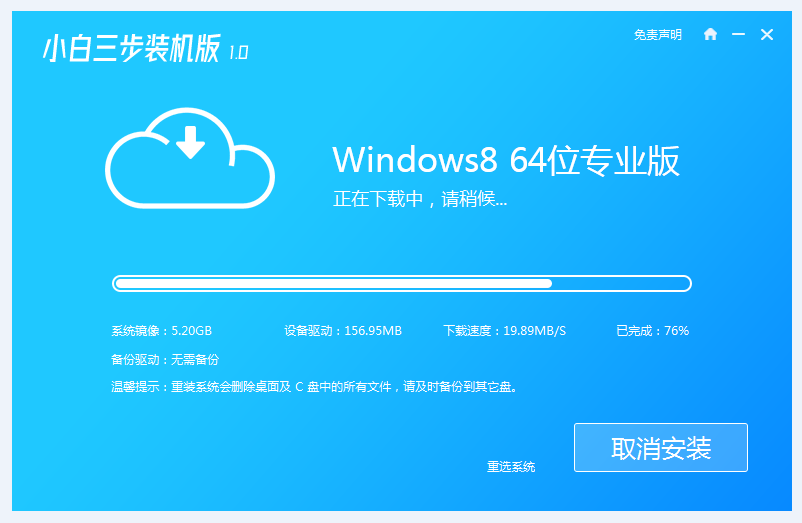
3.接下载软件会自动部署系统,稍作等待。
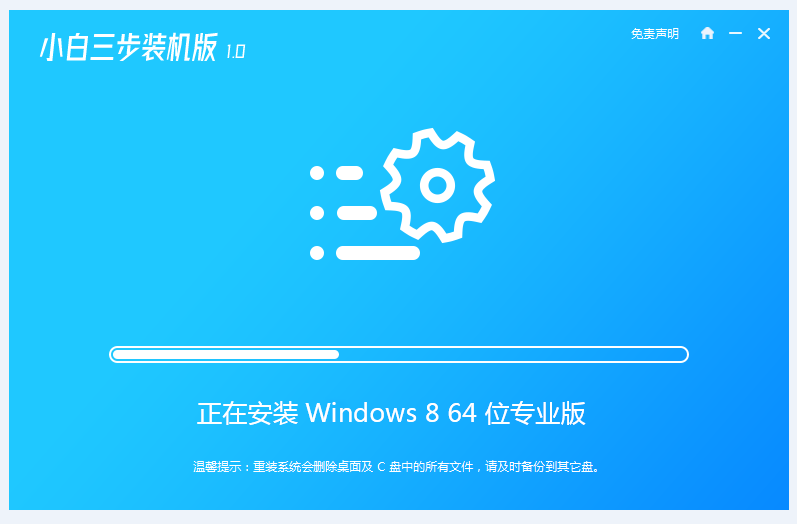
4.软件部署完成后,点击立即重启。

5.重启电脑后,选择第二项XiaoBaiPE-MSDNOnlineInstalMode进入pe系统。

6.重启后最终进入系统桌面则表示此次安装成功。

总结:以上就是下载火(xiazaihuo.com)装机大师安装win8的流程,希望看完本文大家对下载火(xiazaihuo.com)装机大师有更进一步的了解。
win8升级win10的步骤
现在不少人的win8电脑都想升级成win10,那么win8升级win10的步骤是什么呢?今天小编将为大家带来如何用u盘重装Win10系统的方法,其操作过程简单、快速,是电脑小白的最佳选择.






